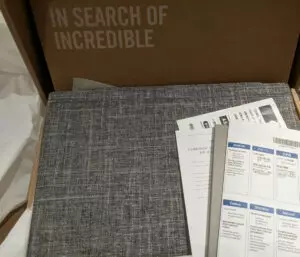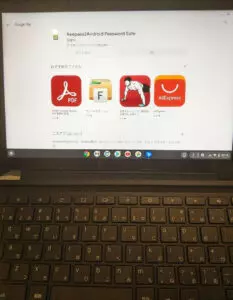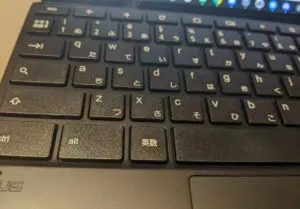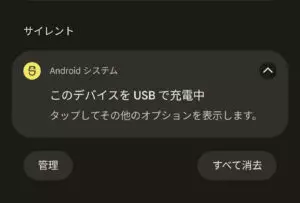関連記事
- メディアを消費するだけのタブレット代わりとしてのChromebook
- キーボードが取り外せて安価なASUS Chromebook CM3
- キーボード・トラックパッドの使い勝手
- 気に入っている点
- ただメディアを見るだけなら十分なスペック
- 同じGoogleアカウントのAndroidスマートフォンと連携して4G回線が使える
- ChromeOS版のChromeは拡張機能が使える
- あまりバッテリー残量を気にしなくて良い
- モバイルバッテリー代わりになる
- 不満点
- 大量のアプリを開くと操作不能状態になったりする
- フロントのデザインにメリハリがなく、電源ボタンを探すのに苦労する
- スクリーンショットのデフォルト保存先が『ダウンロード』
- Twitterアプリの挙動
- 指紋認証がない
- トータルでは大満足
メディアを消費するだけのタブレット代わりとしてのChromebook
何やら新入生はChromebookを使うな、などと不当に叩かれているChromebookですが、
そもそもChromeOSの根本として生産性のある作業に使おうと言う方がムリです。
これはiPadやAndroid タブレットなども同じことで、根本的にローカルでファイル編集をしたり文字入力をすることに向いていないので。
その中でChromebookは値段が安く、動画や電子書籍を読むだけなら十分と判断して購入しました。
キーボードが取り外せて安価なASUS Chromebook CM3
タブレット代わりとして使うので、
- タッチパネル機能
- 取り外し可能なキーボード(いわゆるラップトップ)
は必須。
加えて画面サイズが10インチ前後でフルHD以上なら言うことなし。
上記を備えた安めのChromebookでストレージ容量が128GBと余裕のあるASUS CM3を選びました。
- 生産国: 中国
- CPU: MediaTek Kompanio 500 (8183) 2GHz
- メモリ: 4GB
- ストレージ: 128GB
- 画面サイズ: 10.5インチ
- 画面解像度: 1920*1200(WUXGA)
- 外部接続: USB2.0(Type-C)×1
- 連続稼働時間: 11.5時間
- 重量: 本体のみ506g、キーボード&スタンドカバー装着時915g
値段は記事執筆時点で44,000円前後。
管理人はヨドバシカメラ+ヨドバシカメラでのポイントが1.5%になるエポスゴールドカードで購入しました。
普段Androidで使うアプリで、とりあえずないと困るKeePass、Gboard、Vivaldi、pCloudの対応を確認。
その他動作ができたアプリは以下です。
(ChromeやGoogle DriveなどのGoogle製アプリは当然動作するので割愛)
- U-NEXT
- DMMブックス
- Doly(ヨドバシ.comの電子書籍)
- Discord
- Slack
- Telegram
単にメディアを見るために購入したので特に不満はありませんが、ちょっと残念だったのがOnenoteとOutlookが非対応なこと。
Outlookは単体でメーラ、カレンダー、アドレス帳の3役をこなせるのでできればChromebookに対応してほしいですね。
値段が値段なのでまぁそうだろうとは思いましたがMade in China、中国製。
富士通のFMV Chromebookも中国製なのでChromebookを台湾や日本で製造するのは難しいのでしょうか。
FMV ChromebookはCPUやメモリ性能の割に安いのが魅力ですが、キーボードが取り外せず180度折りたたむこともできないのでタブレット代わりにはならないと判断。
キーボード・トラックパッドの使い勝手
キーボードは強力なマグネットで簡単に脱着ができます。
トラックパッドの使い勝手は悪くはありませんが、『戻る』ジェスチャの感度がやや鈍く、タッチパネルを使った方がスムーズ。
キーボードは『小指の付け根でCtrlキーを押す』派閥にはまぁ納得できる範囲。
ただしAndroidと同じくAZIK入力は使えないので、ブログなどをバリバリ書くのは厳しいですね。
GboardのGodan入力が大画面で使えるので、パソコンのローマ字入力よりやや遅い、程度のスピードは確保できるかな?
(Godan入力はスワイプによりスピードアップができるので、キーボードを使わない方が早い)
気に入っている点
ただメディアを見るだけなら十分なスペック
U-NEXTやYouTube、電子書籍などのアプリを単体で動作させる分にはほとんど不自由を感じないスペックで、通信速度も問題ありません。
音質も悪くないと思います。
同じGoogleアカウントのAndroidスマートフォンと連携して4G回線が使える
Androidと同期してWi-Fiを拾えない時はAndroidの4G回線を使うことも可能。
mineoのパケット放題 Plusを使っていれば全く気にすることなくテザリングできます。
とは言えスマートフォン本体での設定切り替えが必要なので、素直にアクセスポイントをオンにしてテザリングした方が素早くネットに接続できます。
ChromeOS版のChromeは拡張機能が使える
デスクトップ版やスマートフォンは使う理由がない超低機能ブラウザのChromeですが、
ChromeOS版ではChrome拡張機能が使えるので、他のブラウザのChromeOS版が拡張機能に対応していない分一気に強いブラウザに。
SurfingkeysやuAutopagerizeが普通に動作するのでスマートフォンとはレベルが違う快適なブラウジングができます。
あまりバッテリー残量を気にしなくて良い
少なくとも家で動画を見ている限りはバッテリー持ちは非常に良好。
映画4本くらいは余裕です。
モバイルバッテリー代わりになる
AndroidスマートフォンとUSB Type-Cで接続するとスマホ側が充電されます。
Chromebookを犠牲にしてスマホの寿命を伸ばせるのはいざと言う時に便利。
不満点
大量のアプリを開くと操作不能状態になったりする
起動も早いのでそう言う時は電源ボタンで再起動していますが、さすがにこのサイズの画面でメモリ4GBはちょっとスペック不足かな、と言う気も。
フロントのデザインにメリハリがなく、電源ボタンを探すのに苦労する
スマートフォンであれば上下左右すぐに見分けがつくところ、CM3は物理ボタンやデザインのアクセントが何もないので小さなフロントカメラだけが目印。
フロントカメラを上にして左側に電源ボタンと音量ボタンがありますが、
上下逆にしたりするとどっちが上か下か分からなくなる。
スクリーンショットのデフォルト保存先が『ダウンロード』
Androidは『スクリーンショット』なのに対してちょっと違う点。
些細な違いですが、pCloudの自動バックアップ機能をオンにしてもスクリーンショットが保存されないのでちょっと設定に手間取りました。
Twitterアプリの挙動
これはChromeOSの仕様だと思いますが、Twitterアプリが内部描画にChromeを使っている関係で起動時に翻訳ツールチップが表示されたりするし、挙動もモッサリしています。
さらにWEB版準拠なのでリストのタブを表示することもできない、と結構不便。
指紋認証がない
パスワードはほぼ全てKeePassで管理しているので、指紋認証がないChromebookでは再起動する度にKeePassのマスターパスワードを要求されて割とストレス。
買い替えるなら指紋認証対応機種にしようかなと思います。
パソコンとスマホで同じデータが使えるパスワード管理ソフトKeePass
トータルでは大満足
たかが4万4,000円の端末で自宅で寝っ転がりながらWUXGAの画面で電子書籍や動画を見られるのはハッキリ言ってQOLがメチャクチャ上がります。
画面が大きいので画面分割状態での『ながら観』も余裕。
生産活動を一切しない消費専用端末と考えれば満足度は高いですね。